Xbox Onesi muistuttaa pitkälle erikoistunutta tietokonetta, ja aivan kuten tietokoneissa, siinä on välimuisti. Välimuisti on tallennusväline, jota Xbox One käyttää tiedoille, joita se tarvitsee käyttääkseen hyvin nopeasti säännöllisesti. Kun välimuisti täyttyy, Xbox One ei enää pysty tallentamaan ja hakemaan tärkeitä tietoja tehokkaasti, mikä voi hidastaa konsolia merkittävästi. Jos olet huomannut suorituskykyongelmia Xbox Onen kanssa, yritä tyhjentää välimuisti.
Mitä välimuistin tyhjentäminen tekee?
Xbox Onen välimuistin tyhjentäminen poistaa väliaikaiset tiedot, joita pelit ja sovellukset käyttävät nopeuttaakseen toimintaansa. Kun näitä tietoja kertyy ajan myötä, se voi hidastaa konsolia. Joissakin tapauksissa saatat jopa saada ilmoituksen, että välimuistisi on täynnä. Jotta Xbox One olisi jälleen täysin toimintakuntoinen, sinun on tyhjennettävä välimuisti. Välimuistin tyhjentäminen poistaa väliaikaisia tietoja, mutta se ei vaikuta pelitietoihin, tallennettuihin tietoihin, saavutuksiisi tai muuhun vastaavaan. Kaikki lataamasi pelit, sovellukset, elokuvat ja ohjelmat pysyvät koskemattomina. Voit tyhjentää välimuistin turvallisesti murehtimatta tärkeiden tietojen menettämisestä. Itse asiassa täydellä välimuistilla pelaaminen voi joissain tapauksissa jopa estää sinua ansaitsemasta saavutuksia ja sijoittumasta tulostaulukoille.
Kuinka tyhjentää Xbox One -laitteen välimuisti
Xbox One -välimuistin tyhjentäminen on yksinkertainen prosessi, joka kestää vain muutaman minuutin. Se muistuttaa Xbox Onen sammuttamista, mutta sisältää muutaman lisävaiheen. Et tarvitse erikoistyökaluja tai asiantuntemusta, mutta tarvitset pääsyn sekä konsolin etu- että takaosaan. Voit tyhjentää Xbox One -laitteen välimuistin seuraavasti:
-
Paina ja pidä painettuna Nykyinen -painiketta Xbox Onen etuosassa, kunnes konsoli sammuu.
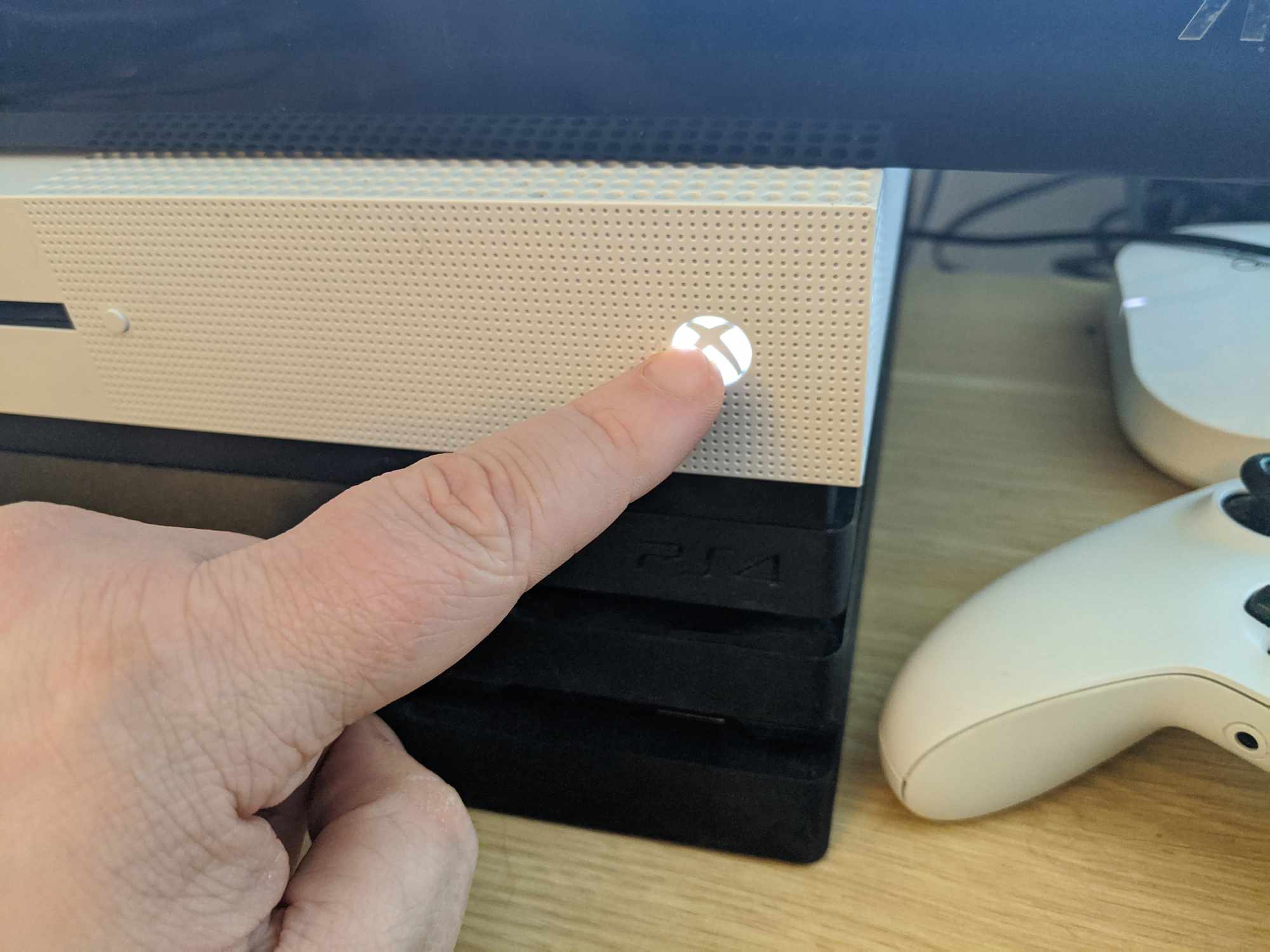
-
Irrota virtajohto Xbox Onen takaa.

-
Paina ja pidä painettuna Nykyinen -painiketta Xbox Onen etuosassa useita kertoja.

-
Odota hetki ja kytke se takaisin.

-
Odota vielä minuutti ja paina sitten Nykyinen -painiketta Xbox Onessa kytkeäksesi sen takaisin päälle.
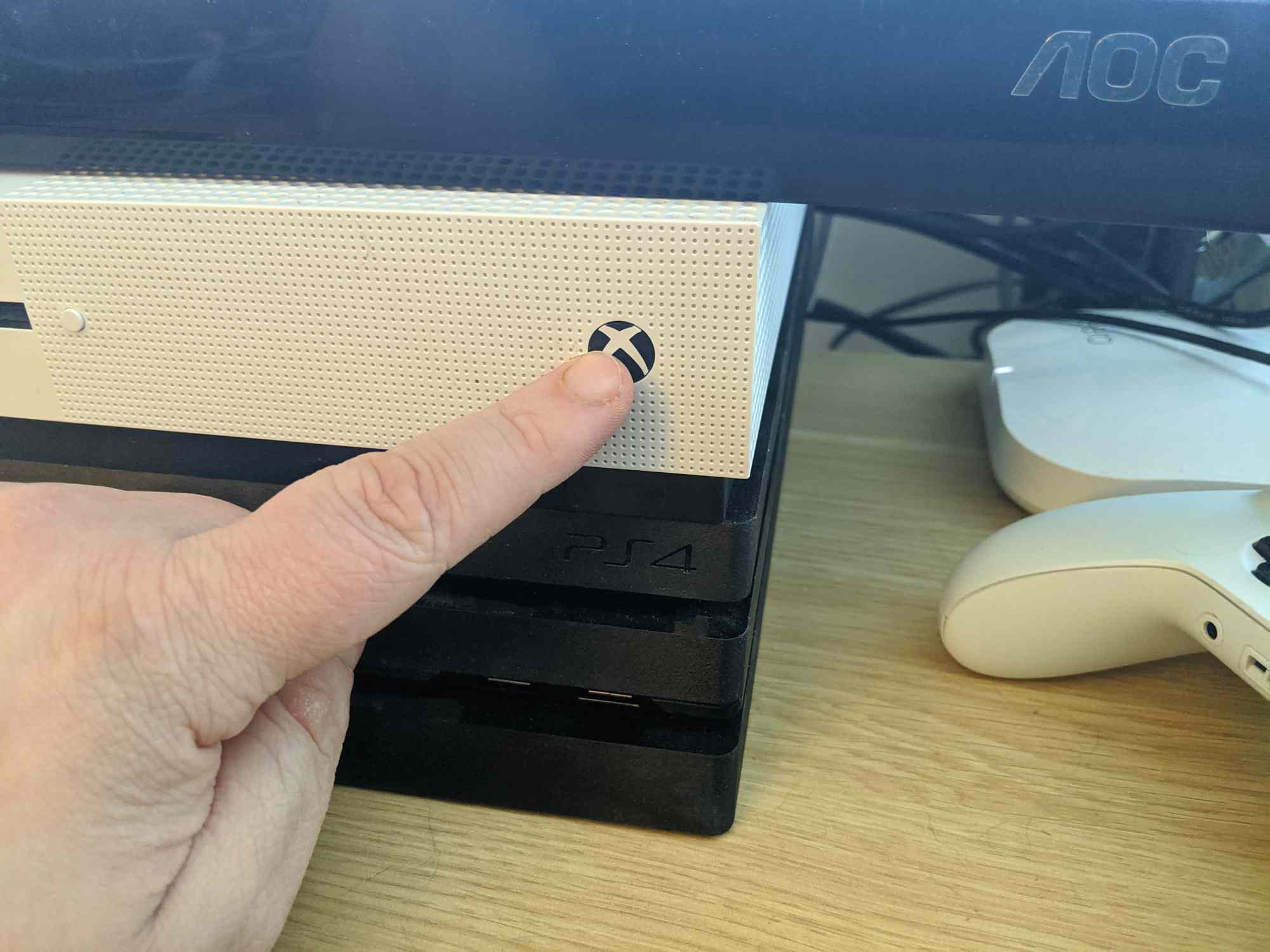
-
Välimuistin tulee olla tyhjä tässä vaiheessa, jotta Xbox One voi jatkaa toimintaansa entiseen tapaan.
Mitä tehdä, jos välimuistia ei tyhjennetä?
Useimmissa tapauksissa edellisten vaiheiden noudattaminen tyhjentää välimuistin. Niissä harvoissa tapauksissa, joissa se ei auta, voit kokeilla muutamia muita asioita. Ensimmäinen liittyy toissijaiseen välimuistiin, joka tunnetaan myös nimellä pysyvä data, jota käytetään esimerkiksi DVD-levyille ja Blu-ray-levyille, joita ei tyhjennetä yhdessä päävälimuistin kanssa yllä kuvatulla menetelmällä. Pysyvien tietojen tyhjentäminen Xbox Onessa:
-
paina Xbox One ohjaimessasi ja valitse asetukset.
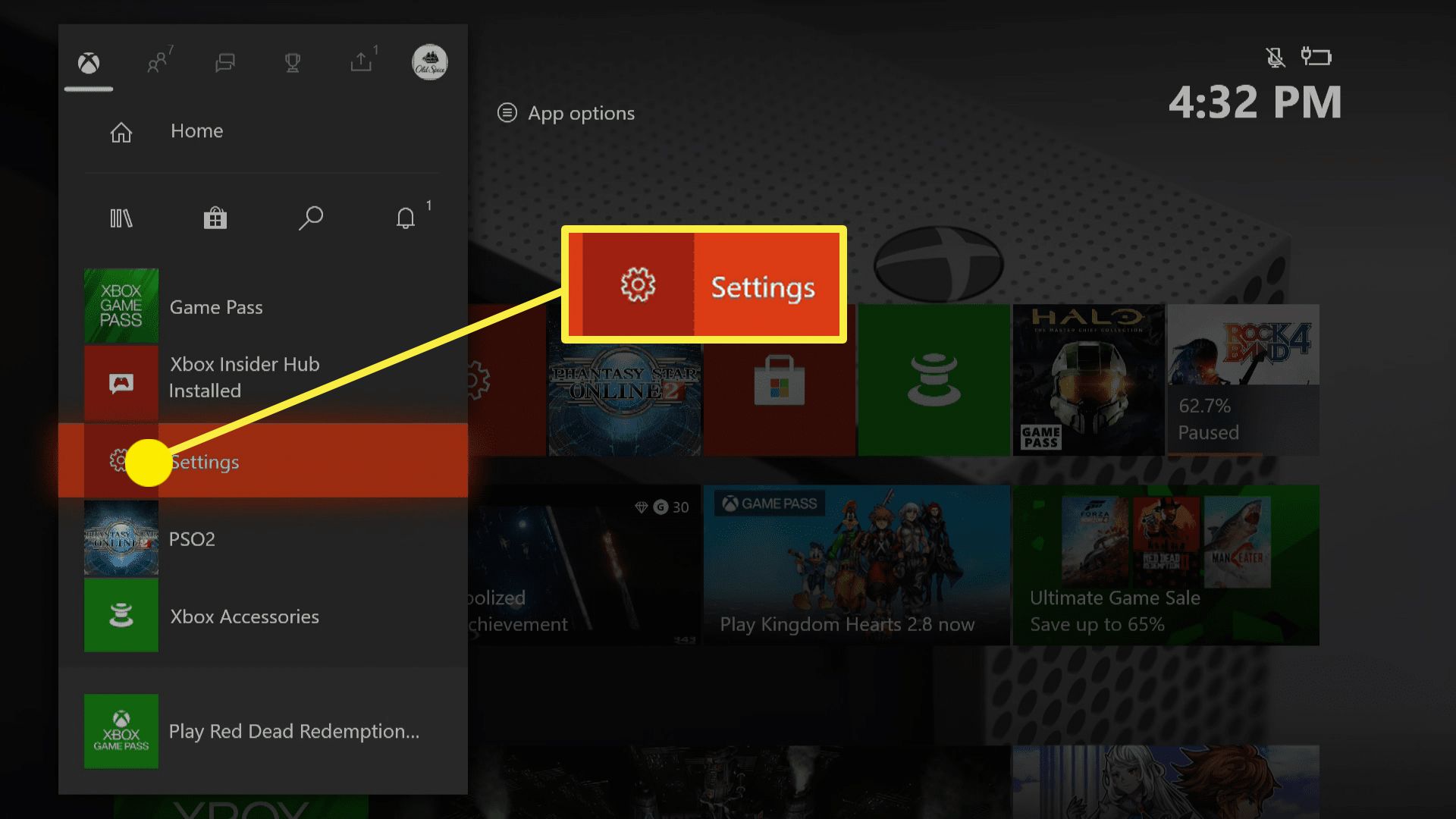
-
Navigoida johonkin Laitteet ja liitännät > Blu-ray.
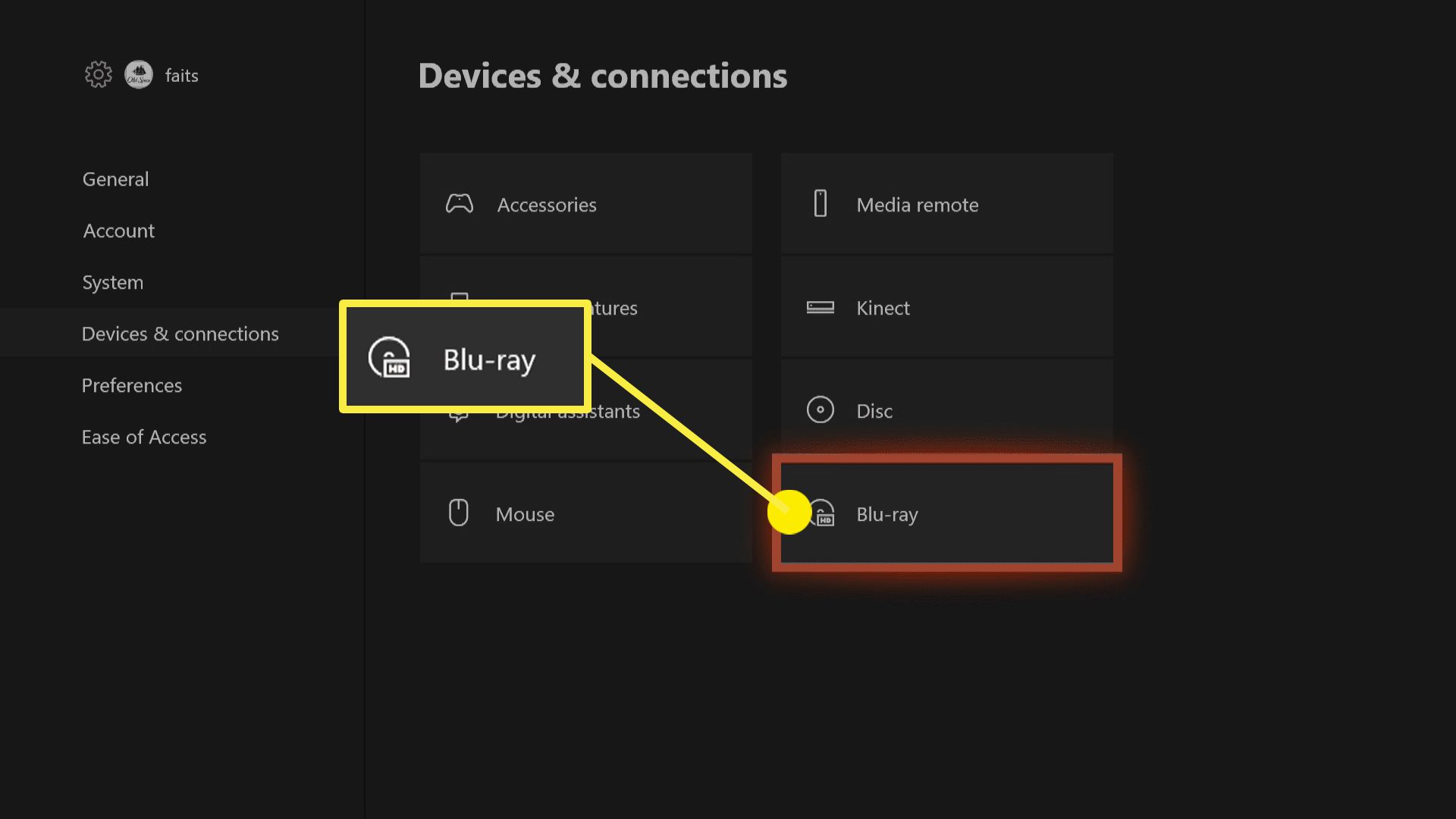
-
Valitse Pysyvä tallennus.
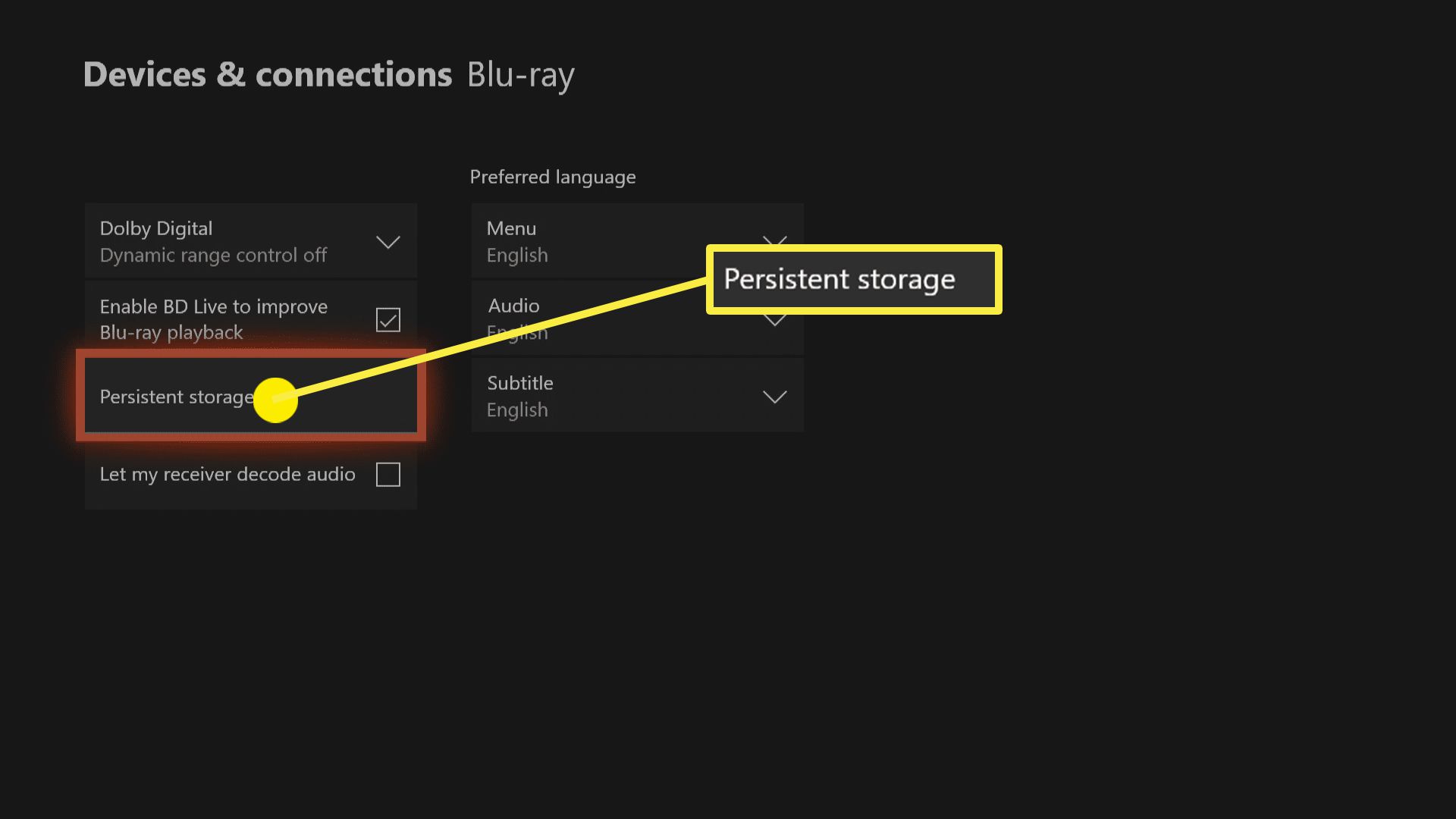
-
Valitse Tyhjennä pysyvä säilytystila.
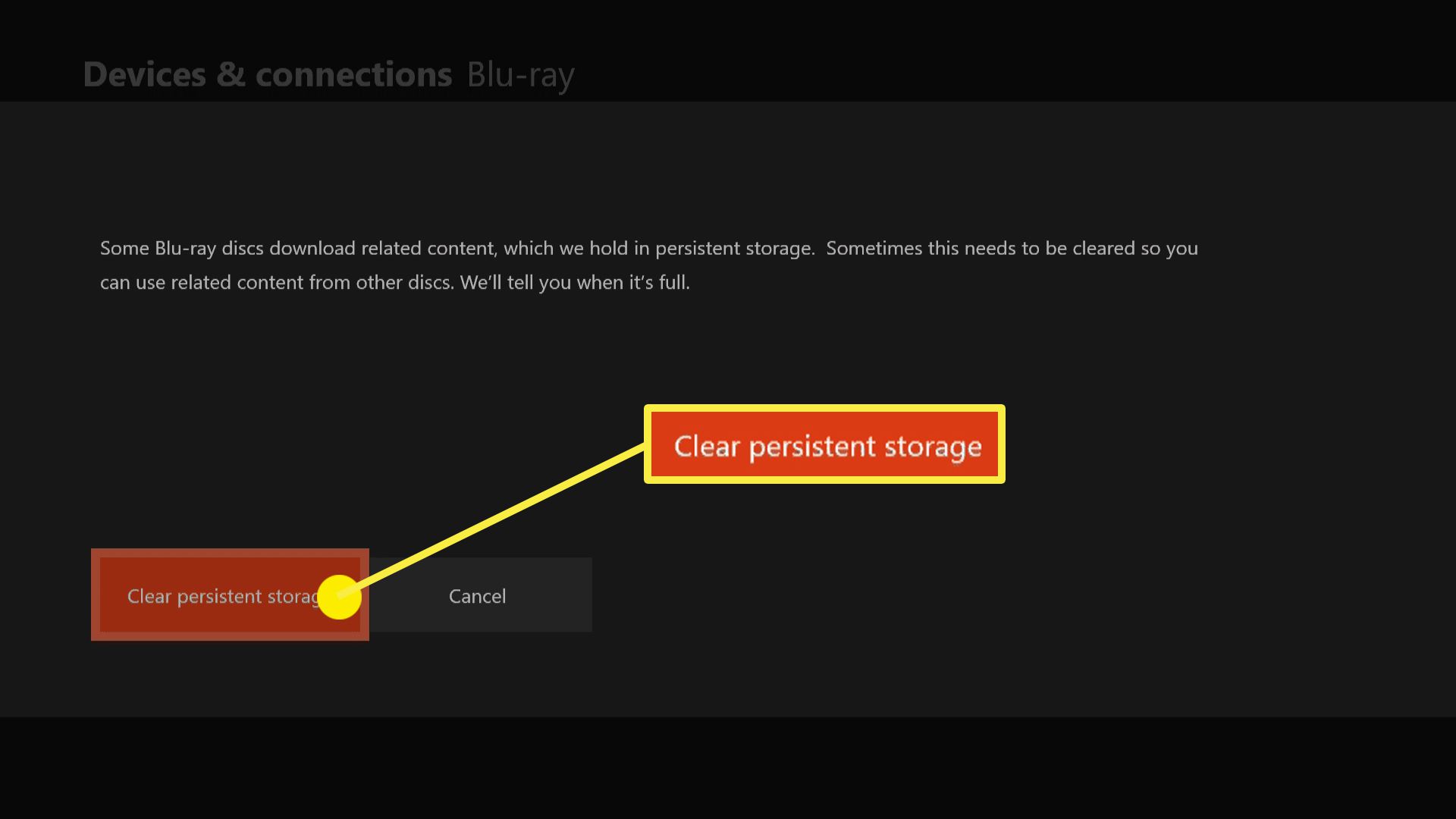
Nollaa Xbox One -konsoli
Jos sinulla on edelleen välimuistiongelmia kokeiltuasi molempia ratkaisuja, nollaa Xbox One. Tätä kutsutaan myös Xbox Onen tehdasasetusten palauttamiseksi, ja sitä kutsutaan pehmeäksi tehdasasetusten palauttamiseksi. Sen sijaan, että Xbox One pyyhittäisi kokonaan, mikä tunnetaan kovana tehdasasetusten palauttamisena, pehmeä tehdasasetusten palautus jättää kaikki pelit ja sovellukset paikoilleen samalla, kun välimuisti tyhjennetään kokonaan ja Xbox One palautetaan alkuperäiseen kuntoon. Vaikka tämä ei poista pelejäsi ja sovelluksiasi, se poistaa Xbox Network -tilisi konsolista ja paikallisesti tallennetut pelitiedostot, kuvakaappaukset ja videot. Jos olet normaalisti yhteydessä Internetiin pelatessasi pelejä, tallennetut pelitietosi ovat ladattavissa pilvestä nollauksen jälkeen. Suorita pehmeä tehdasasetusten palautus seuraavasti:
-
paina Xbox-painike ohjaimessasi ja valitse asetukset valikosta.
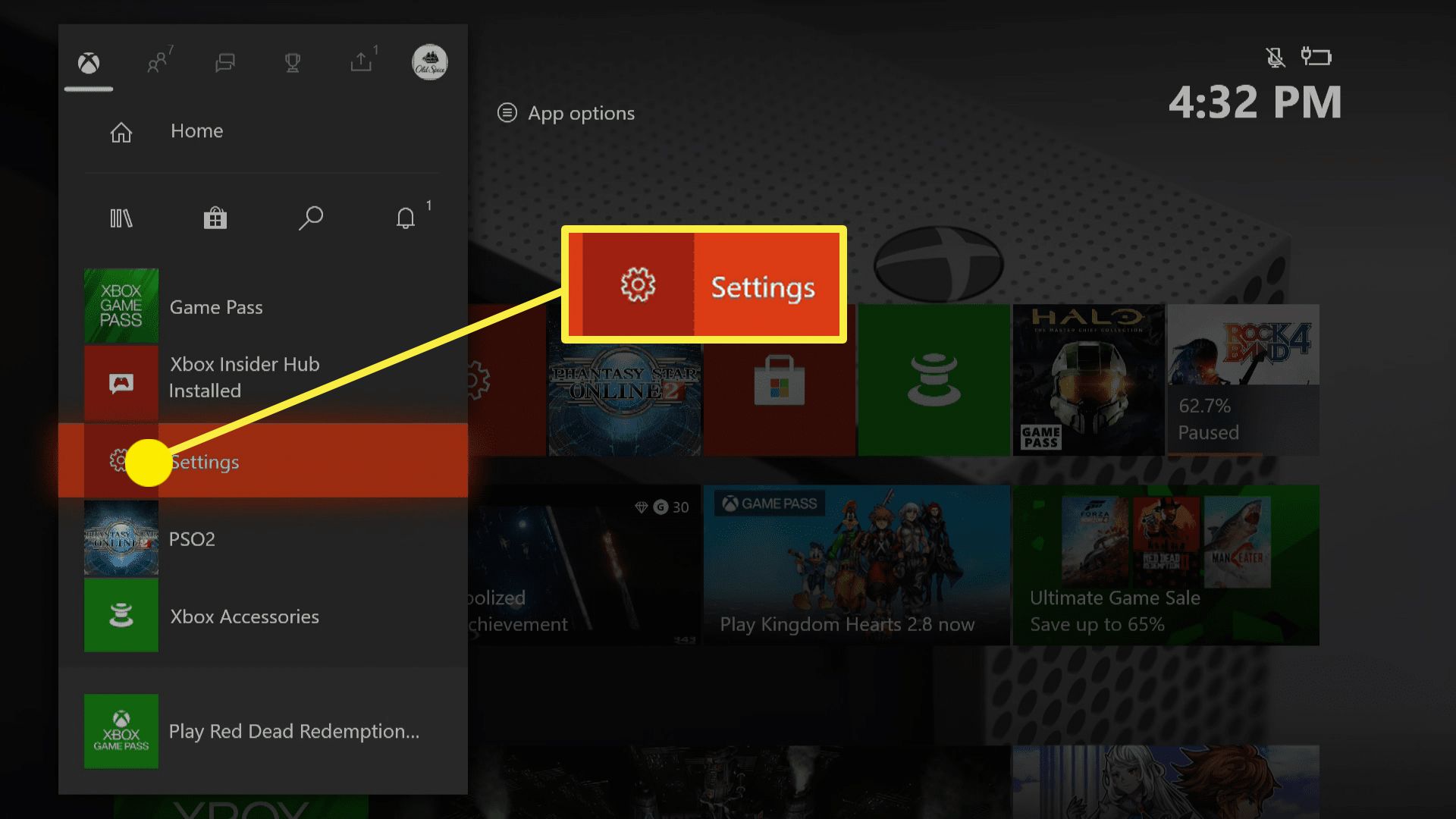
-
Valitse Järjestelmä > Konsolin tiedot.
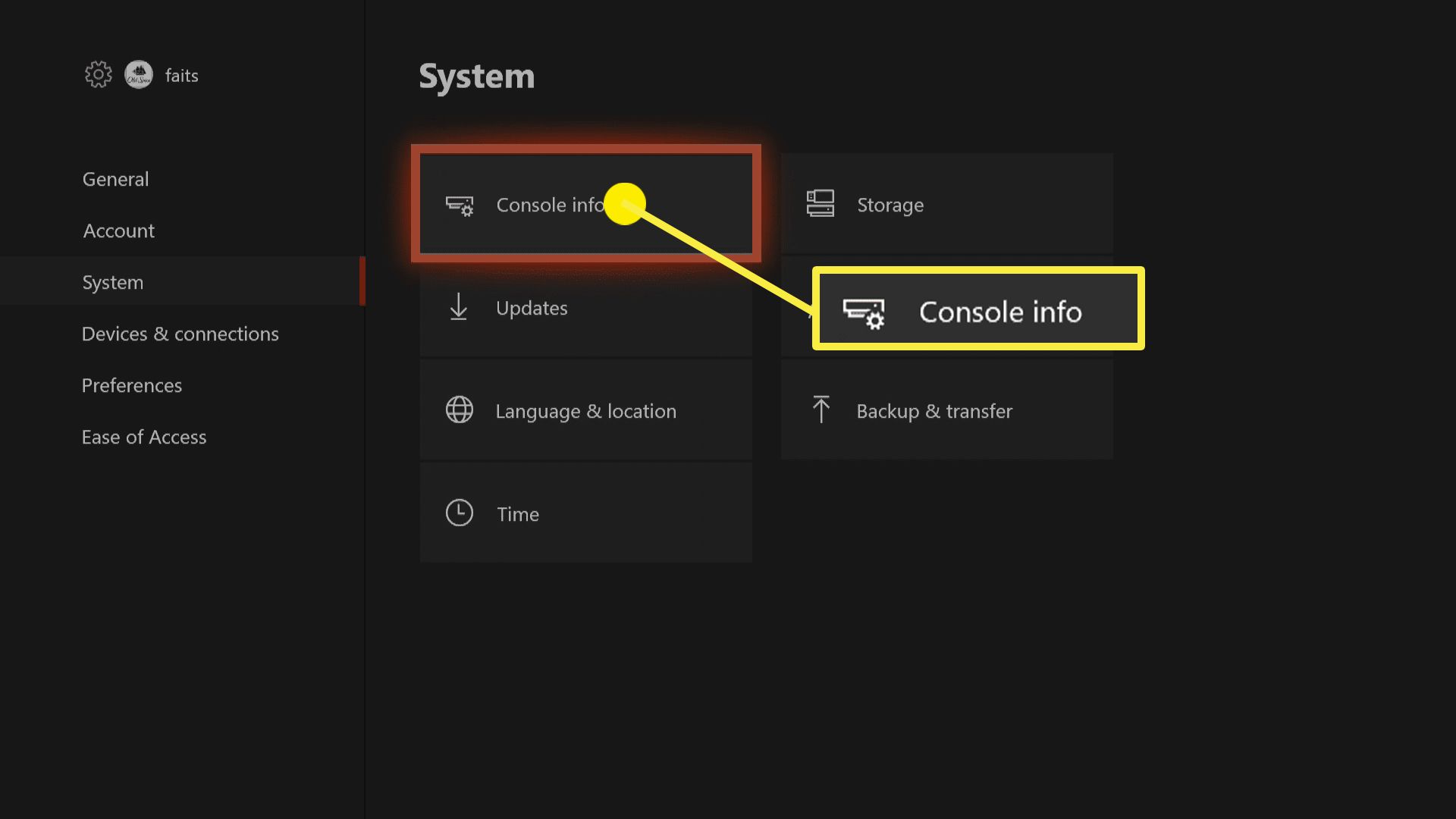
-
Valitse Nollaa konsoli.
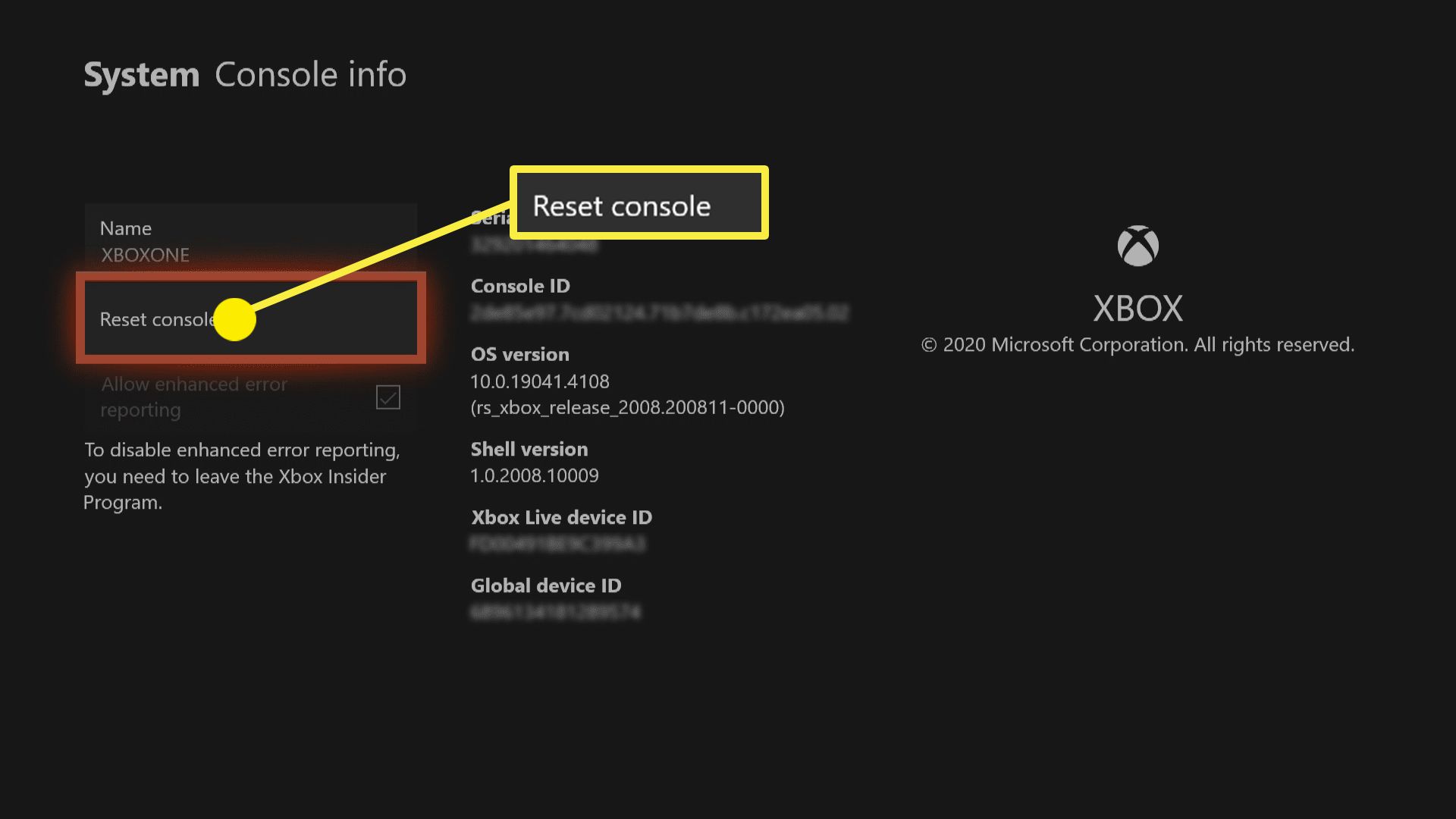
-
Valitse Nollaa ja säilytä pelini ja sovellukseni.
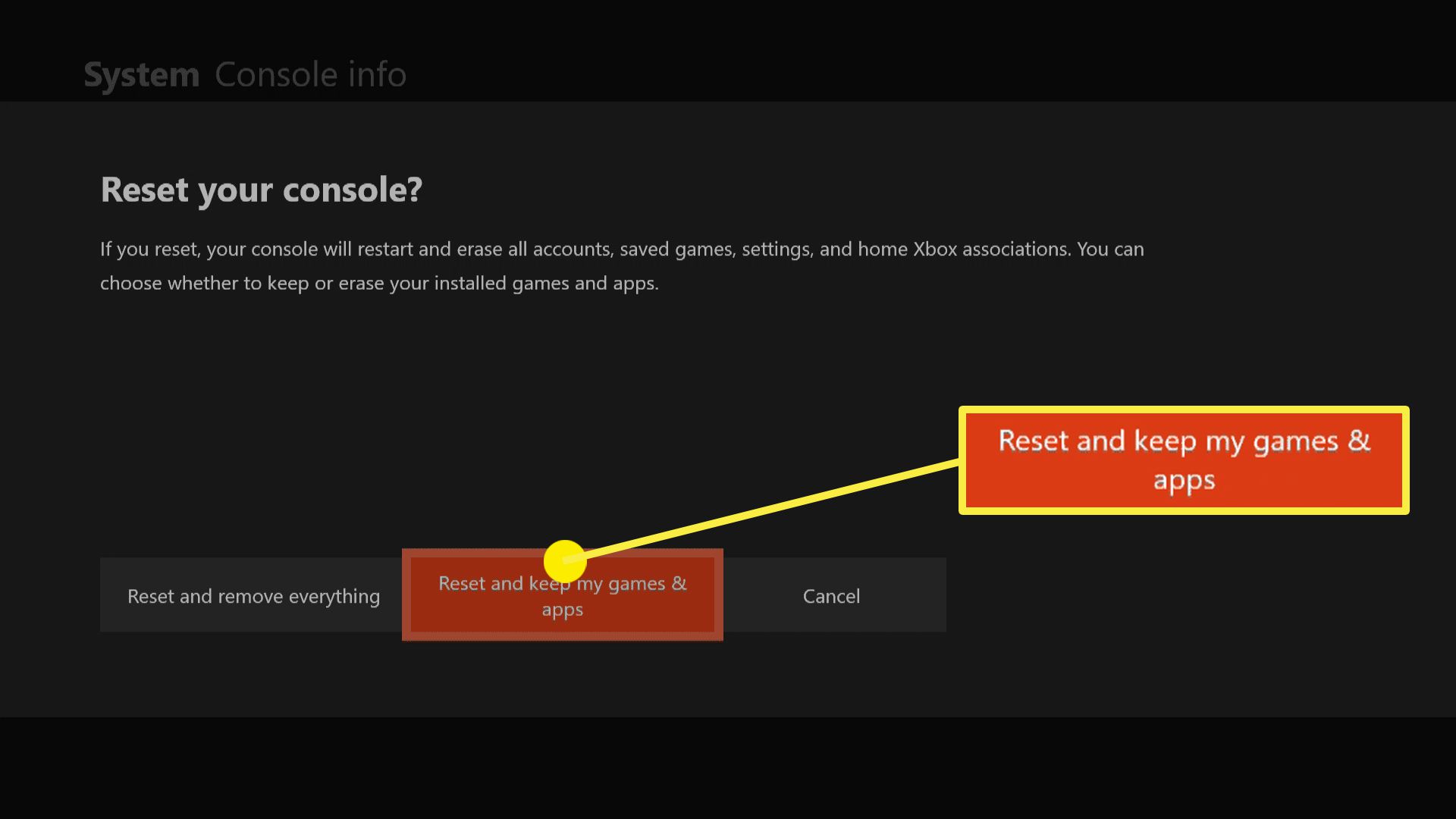
On erittäin tärkeää, että sinä Nollaa ja säilytä pelini ja sovellukseni valinta. Jos et, kaikki pelisi ja sovelluksesi poistetaan konsolistasi ja sinun on ladattava ne uudelleen.
-
Odota, että konsoli nollautuu, ja kirjaudu uudelleen sisään Xbox Network -käyttäjätunnuksellasi ja salasanallasi.
FAQ
-
Kuinka palautat Xbox One -laitteen tehdasasetukset?
Suorita tehdasasetusten palautus painamalla Talo > rataskuvake > Kaikki asetukset > Järjestelmä > Konsolin tiedot > Nollaa konsoli > Palauta ja poista kaikki.
-
Kuinka yhdistät Xbox-ohjaimen tietokoneeseen?
Jos haluat synkronoida langattoman Xbox One -ohjaimen tietokoneeseen, aloita lisäämällä erikoisohjain USB-tikku jonkin sisällä USB-portti tietokoneellasi. Käynnistä Xbox One -ohjain painamalla Xbox-painike ja paina lyhyesti yhteyspainiketta donglessa. Paina ja pidä painettuna yhteyspainiketta ohjaimeen ja vapauta se, kun Xbox-painike lakkaa vilkkumasta. Uudemmat ohjaimet voidaan myös yhdistää tietokoneeseen Bluetooth.
-
Kuinka paljon Xbox Game Pass maksaa?
Game Pass – rajoittamaton tilauspalvelu Xbox One -konsoleille – maksaa 9,99 dollaria kuukaudessa. Game Pass Ultimate, joka lisää PC-pelejä, maksaa 14,99 dollaria kuukaudessa.
